你想编辑你的视频和 使用 iMovie 添加水印,但不知道如何? 如果是这样,今天就是你的幸运日,因为我们已经准备好在 iOS 和 Mac 上执行任务的完整指南。 每个人都知道,尤其是 Apple 用户,iMovie 是他们值得信赖的视频编辑应用程序。 然而,即使他们知道,他们中的大多数人仍然不知道如何操作它,尤其是在他们的媒体文件上放置一个标志。 出于这个原因,这篇文章是为了支持和帮助那些正在寻求确切解决方案的人。 因此,对于您,我们亲爱的读者,请享受我们为您提供的关于如何在下面的视频 iMovie 上加水印的答案。
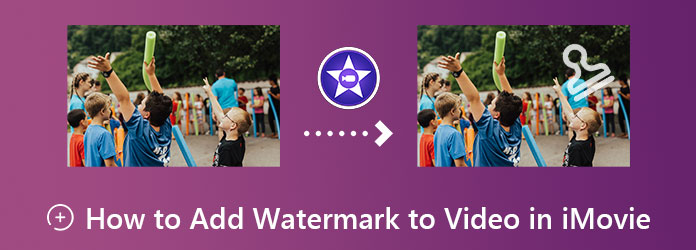
以下是使用 iOS 上的 iMovie 为视频添加水印的快速而完整的步骤。 请注意,我们在本指南中使用的是 iPhone。 因此,iPhone 指南类似于在 iPad 上的 iMovie 中添加水印。
使用 iPhone 启动 iMovie。 并使用 魔法电影 选项。 然后,导入您的视频文件进行编辑。
上传视频后,点击 铅笔 视频尾部的图标。 然后在弹出的选项中选择 编辑视频 选择。
之后,它将在屏幕底部显示一组编辑工具。 点击文本选择,然后键入要添加的水印。 最后,点击 返回 选项卡,然后继续 出口 带水印的视频。
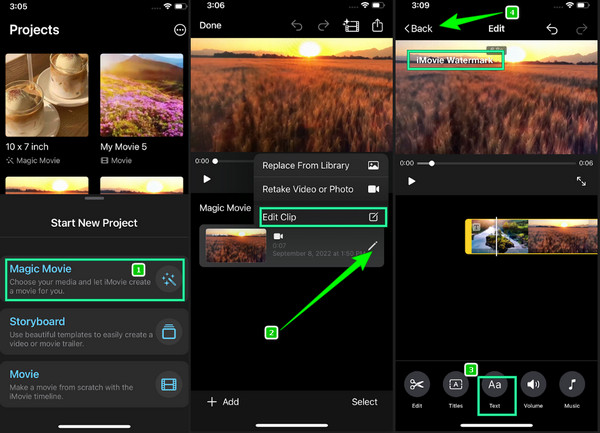
这次我们将为您提供有关使用 Mac 在 iMovie 中添加水印的分步说明。 请准备好你的 Mac 和你自己,因为我们将释放下面的快速方法。
启动工具
使用您的 Mac,启动该工具。 如果找不到,可以使用 Finder 进行更快的搜索。 启动后,点击 Plus 图标,然后选择 官方影片 选项。
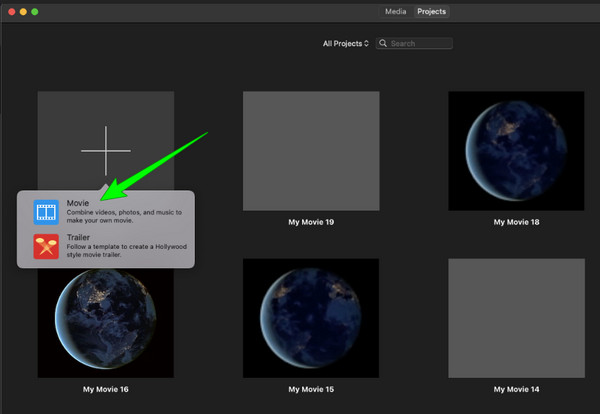
导入视频文件
之后,您将进入编辑面板,您必须在其中导入视频文件。 输入视频后,将其拖到 时间线.
在 iMovie 中添加水印
现在去点击上面选项卡中的标题菜单。 然后,选择您想要的水印样式。 然后键入您想要的文本,并根据您的喜好对其进行自定义。 请注意,您必须检查并确保水印在整个视频中可见。 如果没有,您必须拖动视频的末端并对齐它们,直到水印覆盖整个视频。
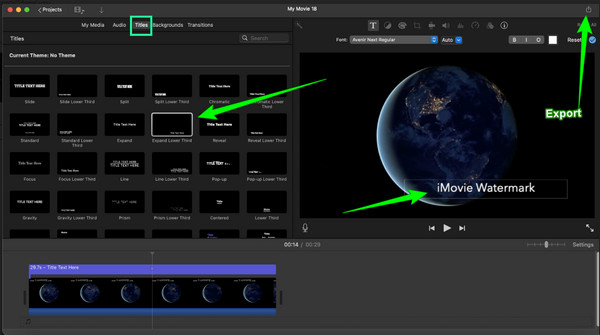
保存带水印的视频
一旦视频好了,你现在可以点击 出口 界面右上角的图标。
在查看了如何在 iMovie 中为视频添加水印并想要另一个选项后,这个 Video Converter Ultimate 是最好的选择。 在效率和质量方面,这款视频编辑软件在全球范围内名列前茅。 除了它的效率之外,它还拥有大量强大的工具。 除了水印制作器,它还在其工具箱菜单中提供了其他典型和高级工具,例如媒体元数据编辑器、GIF 制作器、AI 视频增强器等等。 此外,它使用其加速技术促进了最快的视频和音频转换过程。
关于其水印制作器,Video Converter Ultimate 提供了一系列可供选择的选项。 事实上,它使您能够选择是否添加图像或文本作为水印。 更不用说你也可以在你的视频中同时拥有这两者。 最重要的是,该软件还可以让您增强视频本身,因为它提供了质量、分辨率、格式等设置。它有多棒,对吧? 以下是您不应错过的该软件的其他功能。
Video Converter Ultimate 的特点
如何在 iMovie 的最佳替代视频中添加水印
在您的 Mac 上下载该工具
首先,您需要通过单击 下载 上面显示的按钮。
转到水印制作器
启动软件并单击 工具箱 界面顶部的选项。 然后,从工具中 工具箱, 去点击 视频水印 选项。 这次您已经可以通过点击 Plus 下一个窗口中的图标。
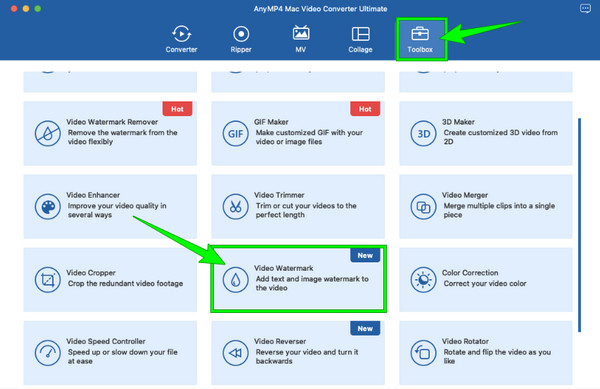
创建水印
之后,单击要成为水印的文本或图像选项。 然后,使用界面右侧显示的编辑工具自定义水印。
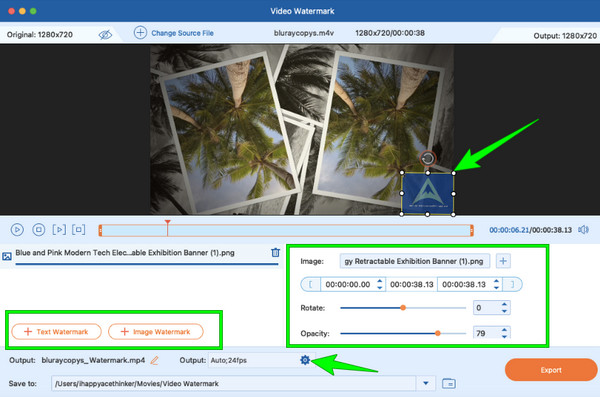
增强视频
这一次,打 齿轮 中的图标 输出 部分访问增强和其他设置工具。 从那里,点击分辨率并从那里给出的选项中进行选择。 与您要操作的其他选项相同。 然后,单击 OK 按钮应用。
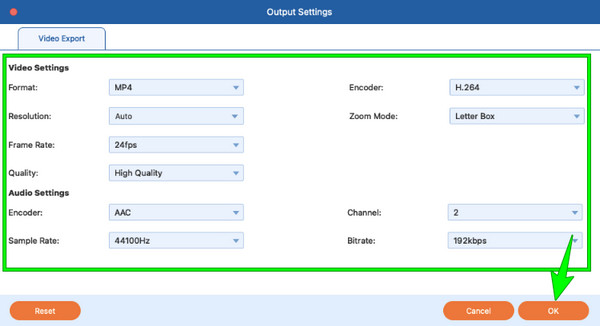
导出带水印的视频
最后,您现在可以保存并保留 水印视频 在您的设备上点击 出口 按钮。
我可以在 Windows 上的 iMovie 中为视频添加水印吗?
不幸的是,iMovie 在 Windows 上不可用,因为它仅适用于 Mac 和 iOS 等 Apple 产品。 但是您可以使用 Video Converter Ultimate 在 Windows 上为您的视频添加水印。
是否可以在 iMovie 中将图像添加为水印?
是的。 但是要 添加徽标或图像,您必须使用 iMovie 08。
iMovie 会从视频中删除水印吗?
使用 iMovie 删除水印的唯一方法是裁剪视频。 您可以使用裁剪工具裁剪放置水印的区域。
在 iMovie 中添加水印 并不难,特别是现在您知道 Mac 和 iOS 上的正确步骤。 然而,与其他视频编辑软件一样,iMovie 也有其局限性,而其最重要的局限性在于其在 Windows 上的可用性。 所以现在怎么办? 这个事实应该不会影响您,因为我们为您提供了在 Mac 和 Windows 计算机上最适用的其他最佳选项,即 Video Converter Ultimate.
更多阅读
您想在 Photoshop 中添加水印但不知道如何操作? 那么,这篇文章就是你需要阅读的,因为它包含了你正在寻找的所有答案。
在线叠加图片时遇到过问题吗? 您是否需要将图片叠加到视频中,但不知道如何操作? 点击这篇文章,了解如何操作!
使用 iMovie Slideshow Maker 制作令人惊叹的演示文稿
快速了解如何在您的 Mac 或 iPhone 设备上的 iMovie 中制作幻灯片,以便轻松制作下一个高质量和精彩的幻灯片。
了解可帮助您在 Mac 上轻松将 iMovie 视频刻录到蓝光的三种有用方法。 这篇文章提供了您需要的所有必要信息。